- Parte 1: Cómo desincronizar iPad y iPhone en la configuración
- Parte 2: Cómo desincronizar el iPhone del iPad usando Find My App
- Parte 3: Cómo desincronizar el iPhone del iPad con iTunes
- Parte 4: Cómo desincronizar el iPhone del iPad a través de Find My App
- Parte 5: Cómo desincronizar el iPhone del iPad con la cuenta de iCloud en el navegador
- Parte 6: Cómo desincronizar iPhone desde iPad con FoneLab iOS Unlocker
- Parte 7: Preguntas frecuentes sobre cómo desincronizar el iPhone del iPad
Desbloquee el ID de Apple, elimine la contraseña de la pantalla, omita el tiempo de pantalla.
- Desbloquear ID de Apple
- Omitir el bloqueo de activación de iCloud
- Herramienta de desbloqueo de Doulci iCloud
- Desbloquear Fábrica iPhone
- Bypass iPhone Passcode
- Restablecer contraseña de iPhone
- Desbloquear ID de Apple
- Desbloquear iPhone 8 / 8Plus
- Eliminación de bloqueo de iCloud
- Desbloqueo de iCloud Deluxe
- Bloqueo de pantalla iPhone
- Desbloquear iPad
- Desbloquear iPhone SE
- Desbloquear iPhone Tmobile
- Eliminar contraseña de ID de Apple
¿Cómo desincronizar el iPhone del iPad? 6 Técnicas Simples y Efectivas
 Actualizado por Lisa ou / 04 de marzo de 2022 13:30
Actualizado por Lisa ou / 04 de marzo de 2022 13:30Los usuarios de Apple no pueden negar el hecho de que uno de los mejores beneficios de Apple es la función de sincronización, que les permite vincular cualquier cosa en su dispositivo a otro dispositivo. Sin embargo, existe un límite en el uso de la misma ID de Apple o iTunes para sincronizar datos con otro dispositivo, hasta diez dispositivos. Suponga que desea agregar un nuevo dispositivo; sin embargo, no puede porque la cantidad de dispositivos ha excedido o planea vender su iPad. Como resultado, es necesario desincronizarlo para evitar la divulgación de datos. ¿Pero la pregunta es cómo? Si aún no lo has hecho, qué bueno que estás aquí. Ven a conocer las 6 técnicas sencillas y prácticas para desincronizar iPhone y iPad.
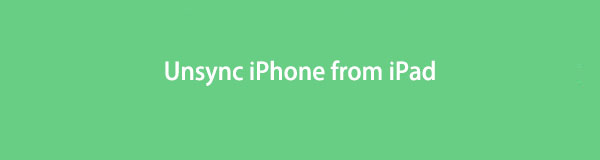

Lista de Guías
- Parte 1: Cómo desincronizar iPad y iPhone en la configuración
- Parte 2: Cómo desincronizar el iPhone del iPad usando Find My App
- Parte 3: Cómo desincronizar el iPhone del iPad con iTunes
- Parte 4: Cómo desincronizar el iPhone del iPad a través de Find My App
- Parte 5: Cómo desincronizar el iPhone del iPad con la cuenta de iCloud en el navegador
- Parte 6: Cómo desincronizar iPhone desde iPad con FoneLab iOS Unlocker
- Parte 7: Preguntas frecuentes sobre cómo desincronizar el iPhone del iPad
Parte 1. Cómo desincronizar iPad y iPhone en la configuración
Una de las formas más sencillas de desincronizar su iPhone y iPad es a través de la aplicación Configuración de sus dispositivos. De hecho, muchos problemas también se pueden solucionar yendo a la Configuración de los dispositivos Apple. Y así es como puedes desincronizar el iPhone y el iPad.
Pasos sobre cómo desincronizar iPhone y iPad en la configuración:
Paso 1En primer lugar, abra el Ajustes aplicación en tu iPhone. y toca [tu nombre].
Paso 2A continuación, desplácese hacia abajo y verá el dispositivo conectado a su ID de Apple.
Paso 3Luego, toca el iPad dispositivo. Finalmente, seleccione el Eliminar de la cuenta opción. ¡Eso es!
Ahora, su iPhone y iPad se han desconectado entre sí y, por lo tanto, los datos también se han desincronizado. Otro método será presentado en la siguiente parte de esta publicación.
Parte 2. Cómo desincronizar el iPhone del iPad usando Find My App
Con la aplicación Find My, puede eliminar un dispositivo de la lista de dispositivos. De esa manera, los datos de su dispositivo y la ID de Apple no estarán sincronizados. Vea y siga los pasos a continuación para desincronizar su iPhone de su iPad.
Pasos sobre cómo desincronizar el iPhone del iPad usando Find My App:
Paso 1En primer lugar, el dispositivo debe estar apagado o fuera de línea. Por lo tanto, debe poner su dispositivo en modo apagado.
Paso 2Ahora abra el Encontrar mi aplicación en su iPad. A continuación, toca el Dispositivos en la parte inferior de la pantalla.
Paso 3Luego, toque el nombre del dispositivo fuera de línea o su iPhone. Y toca el Eliminar este dispositivo del botón.
Paso 4Finalmente, toca el Eliminar botón. ¡Y eso es!
Así es como puede desincronizar su iPhone desde su iPad con la aplicación Find My en su dispositivo. Cuando planee no usar más el dispositivo, siga este método para desincronizar su dispositivo.
FoneLab lo ayuda a desbloquear la pantalla del iPhone, elimina el ID de Apple o su contraseña, elimina el tiempo de pantalla o el código de restricción en segundos.
- Te ayuda a desbloquear la pantalla del iPhone.
- Elimina la ID de Apple o su contraseña.
- Elimine el tiempo de pantalla o el código de restricción en segundos.
Parte 3. Cómo desincronizar el iPhone del iPad con iTunes
Una de las aplicaciones conocidas que puede ayudar a muchos usuarios a conectar sus dispositivos Apple a la computadora es iTunes, lo que les permite reparar algunos problemas y realizar algunas técnicas útiles entre sus dispositivos. Ahora, la pregunta es, ¿cómo se desincroniza el iPhone del iPad en iTunes? Descúbrelo en los siguientes pasos a continuación.
Pasos sobre cómo desincronizar el iPhone del iPad con iTunes:
Paso 1Para empezar, abra iTunes para Windows instalado en su computadora.
Paso 2A continuación, en la barra de menú, haga clic en el Mi Cuenta. Luego, elija el Ver mi cuenta en la sección desplegable. Y es posible que deba iniciar sesión con su ID de Apple.
Paso 3Después de eso, haga clic en Administrar dispositivos botón. A partir de ahí, verás todos los dispositivos asociados a tu ID de Apple.
Paso 4Finalmente, haz clic en Eliminar botón en el iPad vinculado a su ID de Apple.
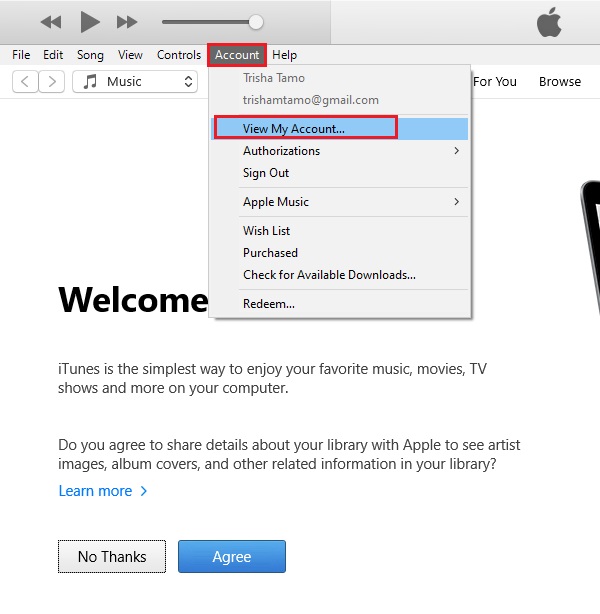
¡Ahí tienes! Tu iPhone se ha desincronizado del iPad. Si encuentra que iTunes es más fácil de usar, simplemente elija y siga este método. ¿Eres usuario de Mac? ¿No encuentras iTunes? ¡Buenas noticias, la siguiente parte es para ti!
FoneLab lo ayuda a desbloquear la pantalla del iPhone, elimina el ID de Apple o su contraseña, elimina el tiempo de pantalla o el código de restricción en segundos.
- Te ayuda a desbloquear la pantalla del iPhone.
- Elimina la ID de Apple o su contraseña.
- Elimine el tiempo de pantalla o el código de restricción en segundos.
Parte 4. Cómo desincronizar el iPhone del iPad a través de Find My App
Si es usuario de Mac, es posible que sepa que iTunes ha sido reemplazado por Finder. Sin embargo, esto le permite eliminar dispositivos que están vinculados a su ID de Apple. Con su dispositivo Mac y accediendo a sus Preferencias del sistema, también puede desincronizar su iPhone desde el iPad. Así es como puedes hacerlo.
Pasos sobre cómo desincronizar iPhone desde iPad usando Mac:
Paso 1Para comenzar, haga clic en el Apple icono en la esquina superior izquierda de la pantalla de su Mac.
Paso 2Después de lo cual, haga clic en el Preferencias del sistema en el menú desplegable.
Paso 3En la ventana que aparecerá, haga clic en ID de apple.
Paso 4A continuación, haga clic en su dispositivo seleccionado asociado con su ID de Apple.
Paso 5Por fin, haga clic en el Eliminar de la cuenta .
¡Ahí tienes! Ahora, ha eliminado al mismo tiempo desincronizado su iPhone de su iPad con este método. En la siguiente parte de esta publicación, vea otra técnica para desincronizar su iPhone y iPad.
Parte 5: Cómo desincronizar el iPhone del iPad con la cuenta de iCloud en el navegador
Otra técnica útil que también es simple y efectiva para desincronizar su iPhone desde iPad es iniciar sesión en iCloud.com en su navegador. A partir de ese momento, podrá ver todos los dispositivos conectados con su ID de Apple y podrá comenzar a eliminarlo para desincronizarlo. Para entenderlo mejor, siga los pasos proporcionados a continuación.
Pasos sobre cómo desincronizar el iPhone del iPad con la cuenta de iCloud en el navegador:
Paso 1En primer lugar, abra cualquier navegador. Y busca o escribe iCloud.com.
Paso 2Luego, inicie sesión en su cuenta de ID de Apple.
Paso 3A continuación, haga clic en el Configuración del botón.
Paso 4Posteriormente, en el Mis dispositivos sección, haga clic en Dispositivo desea desincronizar. Finalmente, haga clic en el Retire el dispositivo del icono.
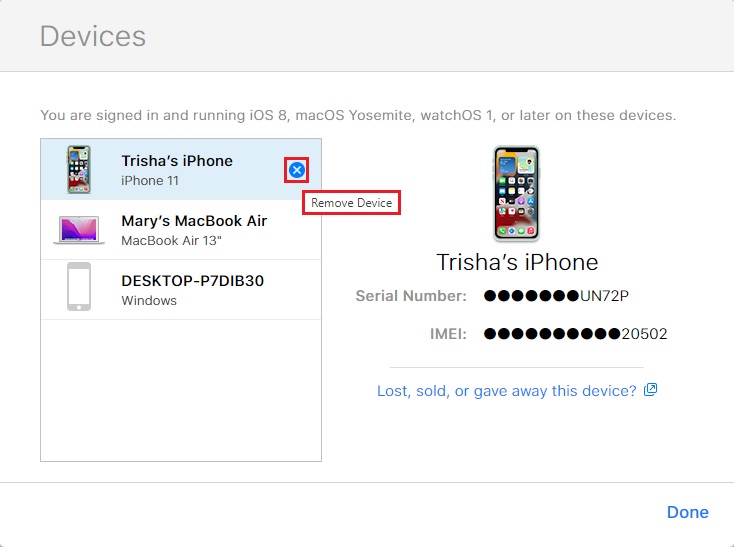
Ha desincronizado con éxito el iPhone del iPad al iniciar sesión en su cuenta de iCloud.
Parte 6: Cómo desincronizar iPhone desde iPad con FoneLab iOS Unlocker
Finalmente, la mejor herramienta que puede ayudarte a desincronizar tu iPhone del iPad es Desbloqueador de FoneLab iOS. Una forma profesional y práctica de borrar un código de acceso, desbloquear dispositivos Apple Touch y Face ID, eliminar Apple ID, etc. De hecho, esto puede ofrecerle muchas funciones excelentes. Más importante aún, esta herramienta le permitirá eliminar ID de Apple desde tus dispositivos sin contraseña y de una forma más rápida para desincronizar tu iPhone desde el iPad. Puede pasar a los pasos para resolver su problema.
Pasos sobre cómo desincronizar el iPhone del iPad con Desbloqueador de FoneLab iOS:
FoneLab lo ayuda a desbloquear la pantalla del iPhone, elimina el ID de Apple o su contraseña, elimina el tiempo de pantalla o el código de restricción en segundos.
- Te ayuda a desbloquear la pantalla del iPhone.
- Elimina la ID de Apple o su contraseña.
- Elimine el tiempo de pantalla o el código de restricción en segundos.
Paso 1En primer lugar, descargue e instale FoneLab iOS Unlocker en su computadora. Después del proceso de instalación, el programa se iniciará automáticamente.

Paso 2Después de eso, haga clic en Eliminar ID de Apple opción en la interfaz.

Paso 3Luego, conecte su dispositivo a su computadora usando un cable USB.
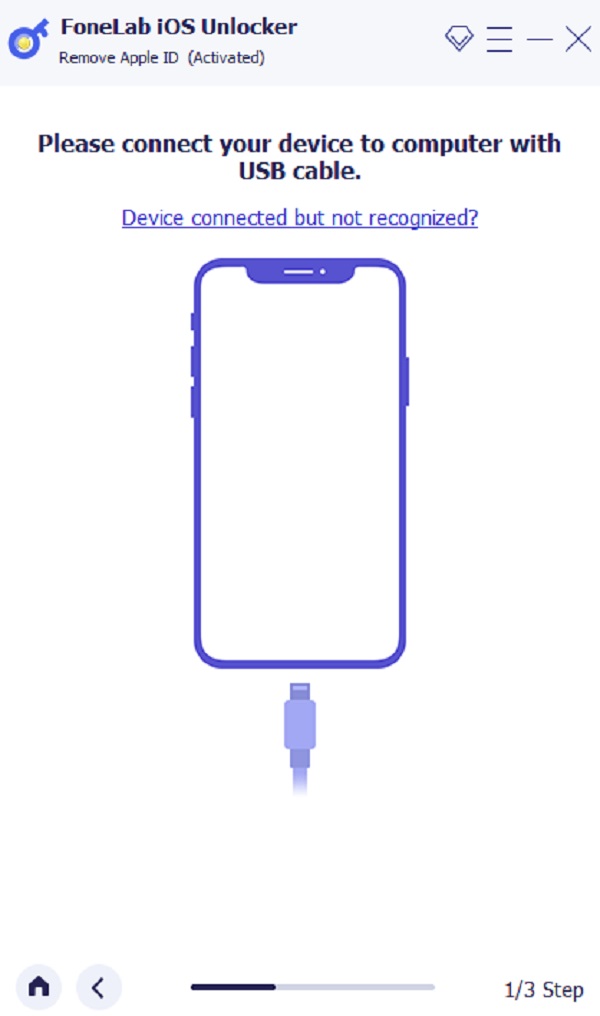
Paso 4Luego, haz clic en Inicio y comenzará automáticamente la eliminación de su ID de Apple en su dispositivo.

Paso 5Espere un segundo y borrará por completo su ID de Apple en su dispositivo. ¡Y eso es!
Así es como puedes desincronizar fácilmente tu iPhone desde iPad con FoneLab iOS Unlocker. Tenga en cuenta que eliminará todos sus datos de su dispositivo. Si así lo desea, esta herramienta es un aliado perfecto para usted.
Parte 7: Preguntas frecuentes sobre cómo desincronizar el iPhone del iPad
1. ¿Cómo desincronizar iPhone de MacBook? ¿Es posible?
Definitivamente, ¡sí! Si es posible desincronizar el iPhone del iPad, también es factible hacerlo desde el MacBook. Para hacerlo, haga clic en el Apple Menú> Preferencias del sistema > ID de apple, luego elija la opción Resumen en el panel izquierdo debajo de su ID de Apple. Finalmente, haga clic en el Cerrar sesión botón. ¡Y eso es!
2. ¿Cómo desincronizo mi iPhone de mi iPad sin desconectar la ID de Apple?
En lugar de desconectar su ID de Apple en su dispositivo, simplemente puede desactivar la función de sincronización de iCloud. Para hacer esto, vaya a Ajustes > [tu nombre] > iCloud y desactive las aplicaciones que desea dejar de sincronizar en sus dispositivos iPhone y iPad.
FoneLab lo ayuda a desbloquear la pantalla del iPhone, elimina el ID de Apple o su contraseña, elimina el tiempo de pantalla o el código de restricción en segundos.
- Te ayuda a desbloquear la pantalla del iPhone.
- Elimina la ID de Apple o su contraseña.
- Elimine el tiempo de pantalla o el código de restricción en segundos.
Conclusión
En resumen, así es como puede desincronizar de manera eficiente y efectiva los dispositivos Apple como el iPhone y el iPad. Con la garantía de que todas las formas mencionadas están funcionando hasta el día de hoy. Y así, puedes usar uno o probarlos todos y elegir el que se adapte a tus necesidades. Sin embargo, recomendamos encarecidamente el Desbloqueador de FoneLab iOS, una buena herramienta que te asistirá en tus demandas. Por lo tanto, sigue siendo su decisión qué métodos desea realizar.
